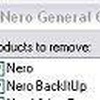
Nero General Clean Tool
A desinstalação do produto da Nero não funcionou corretamente? Nero General Clean Tool é a solução!
O Nero General CleanTool é o programa fabricado pela Nero, que é recomendado para desinstalar qualquer software Nero. Após desinstalar um programa, simplesmente reinstale-o para começar a utilizá-lo novamente.
Usando o Nero General CleanTool:
Primeiro, cerifique-se de ter o número de série do Nero para instalar o Nero/Nero Express. O número de série deve ser similar a este:
Nero 8: 1K2x-xxxx-xxxx-xxxx-xxxx-xxxx-xxxx ou 2K2x-xxxx-xxxx-xxxx-xxxx-xxxx-xxxx
Nero 7: 1C80 -xxxx-xxxx-xxxx-xxxx-xxxx-xxxx
Nero 6: 1A2x -xxxx-xxxx-xxxx-xxxx-xxxx
Ele deve estar localizado na parte interna da caixa do CD Nero.
Você também pode abrir o Regedit (um programa que está em C:Windows), ir ao seguinte diretório, procurar esta entrada na árvore de navegação a fim de obter o número de série do Nero:
Nero8: “HKEY_LOCAL_MACHINESOFTWARENero\InstallationFamiliesNero 8Info”
Nero 7: “HKEY_LOCAL_MACHINE SOFTWARE ahead Installation FamiliesNero7Info”
Nero 6: “HKEY_LOCAL_MACHINE SOFTWARE Ahead Nero-Burning Rom Info”
Clique duas vezes no arquivo EXE para iniciar o programa. Se você deseja desinstalar todos os programas Nero, selecione a caixa “Limpar tudo” (Clean All) e depois, clique no botão “Limpar” (Clean). Ou simplesmente, selecione as caixas próximas aos programas que você deseja desinstalar e clique no botão “Limpar”. Após finalizar a desinstalação do software selecionado, reinicie o computador para que todas as entradas de registros sejam removidas.
O InCD pode ser removido totalmente.
A desinstalação de um programa também remove todos os plug-ins relacionados. Por favor, certifique-se de ter salvo estes arquivos de forma que você possa reinstalá-los posteriormente.
O General CleanTool reconhece se um programa ainda está funcionando, solicita o fechamento e pode remover arquivos depois de reiniciar, caso eles ainda estejam em uso. Você pode executar o CleanTool mesmo que tenha de iniciar o computador no “Modo de segurança”.
